Win10系统查询电脑基本信息的方法【图文教程】
安装了Win10预览版系统,但是不知电脑配置是怎样?Win10系统怎么查看电脑基本信息呢?应该还是有很多人刚接触Win10预览版不久的,还不是很熟悉。下面就给大家介绍下Win10系统查询电脑基本信息的方法。
推荐:windows10技术预览版系统下载地址大全
1、首先点击“开始”:
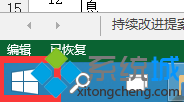
2、然后点击齿轮一样的“设置”:
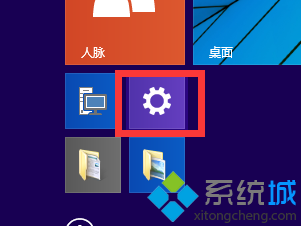
3、接着选择“电脑和设备”:

4、找到“电脑信息”选项:
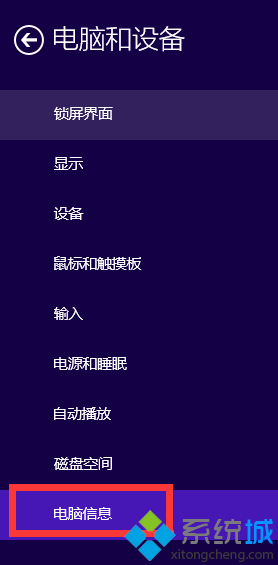
5、最后在右侧就能找到电脑基本信息了。

我告诉你msdn版权声明:以上内容作者已申请原创保护,未经允许不得转载,侵权必究!授权事宜、对本内容有异议或投诉,敬请联系网站管理员,我们将尽快回复您,谢谢合作!










